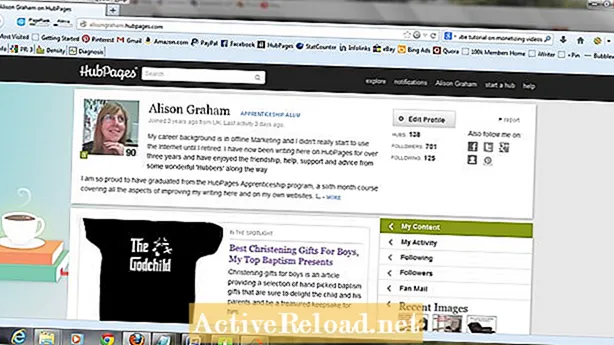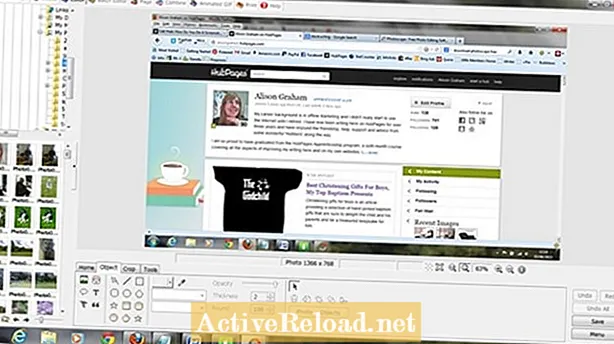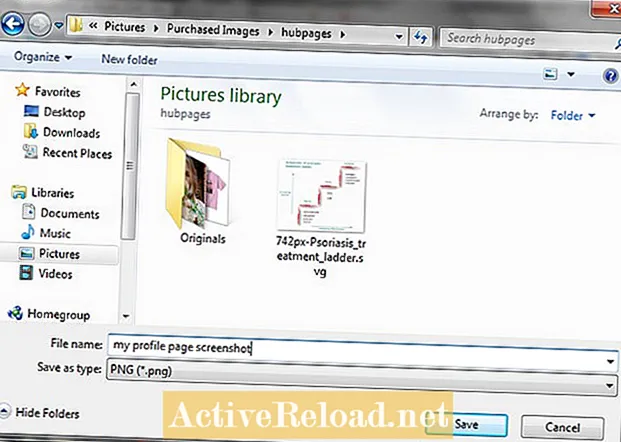Задаволены
- Спачатку зрабіце здымак экрана
- Як знайсці ключ друку экрана
- Як знайсці функцыянальную клавішу
- Ідзіце наперад і зрабіце здымак экрана!
- Рэдагаванне і захаванне экрана
- Фармат захавання экрана
- Такім чынам, вы робіце здымак экрана ў Windows!
На працягу многіх гадоў я сам навучыўся пераадольваць распаўсюджаныя праблемы з кампутарам Windows і тлумачыць іх пакрокава.
Ёсць шмат прычын, па якіх вам можа спатрэбіцца альбо захочацца зрабіць скрыншот экрана вашага кампутара.
Магчыма, вы знайшлі цікавую інфармацыю альбо малюнак, які хочаце захаваць.
Магчыма, у вас узніклі праблемы з праграмай, і вы хочаце зрабіць здымак таго, што адбываецца, альбо адправіць выяву паведамлення пра памылку, якое вы атрымліваеце, аднаму, хто можа дапамагчы.
Незалежна ад прычыны, калі вам трэба зрабіць скрыншот, гэта тое, што вам трэба зрабіць!
Спачатку зрабіце здымак экрана
Вам трэба будзе знайсці ключ экрана друку, і, у залежнасці ад тыпу вашага кампутара, вам таксама можа спатрэбіцца функцыянальная клавіша, каб зрабіць здымак скрыншота ў Windows.
Як знайсці ключ друку экрана
Зрабіць гэта нашмат прасцей, чым здаецца. Глядзіце маю фатаграфію ніжэй і паглядзіце на кнопкі ў самым верхнім шэрагу клавіятуры - над тымі лічбамі, якія вы ніколі не выкарыстоўваеце, так? Калі ў вас настольны ПК, вы можаце ўбачыць кнопку з надпісам экрана друку - што вельмі карысна! Калі ў вас ёсць партатыўны кампутар, вы можаце выявіць, што на патрэбнай вам кнопцы проста напісана PRTSC, што не так карысна, калі вы не ведаеце, што шукаеце, але, мяркую, гэта было лепшае, што яны маглі зрабіць з абмежаванасцю прасторы меншая клавіятура!
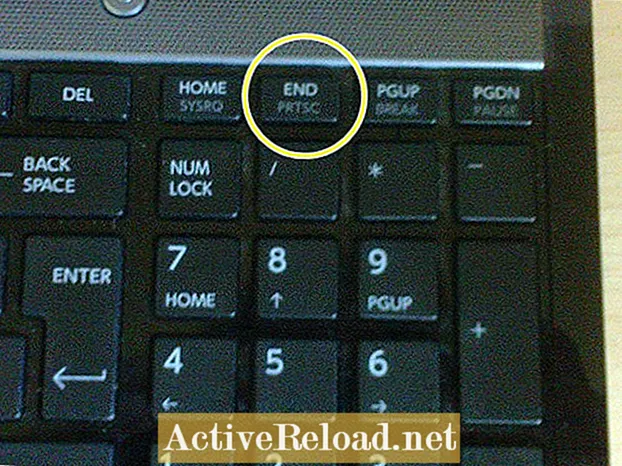
Іншае, што вы маглі заўважыць, гэта тое, што тэкст на гэтых клавішах адрозніваецца ад колеру лічбаў і літар на клавіятуры. У гэтым выпадку для таго, каб захаваць здымак экрана, трэба націснуць клавішу "функцыя" і ўтрымліваць яе, перш чым націскаць клавішу друку. Вам трэба выкарыстоўваць абедзве гэтыя клавішы разам! Такім чынам, наступная праблема - дзе знайсці клавішу "функцыя".
Як знайсці функцыянальную клавішу
Зірніце на маю фатаграфію вышэй. Гэта паказвае вам звычайнае месца для функцыянальнай клавішы, якая знаходзіцца ўнізе злева на клавіятуры, побач з клавішай CTRL.
Вы ўбачыце, што ён амаль заўсёды проста пазначаны "FN", і што тэкст адрозніваецца ад колеру літар і лічбаў на клавіятуры, але таго ж колеру, што і на клавішах справа ў верхняй частцы клавіятуры (дзе вы ўбачыце F1, F2 і гэтак далей).
Ідзіце наперад і зрабіце здымак экрана!
Утрымлівайце клавішу "FN" (калі вам трэба на клавіятуры), а затым націсніце кнопку "Экран друку", якую вы вызначылі на сваім кампутары.
Вы нічога не заўважылі правільна? Гэта таму, што ваш скрыншот быў захаваны ў буфер абмену. Вам трэба дзе-небудзь паставіць яго, каб мець магчымасць праглядзець, захаваць і, магчыма, адправіць па электроннай пошце альбо загрузіць на сайт абмену сацыяльнымі сеткамі, напрыклад, у Facebook.
Такім чынам, спачатку вам трэба ўставіць выяву альбо інфармацыю, якую вы захапілі, у праграму для рэдагавання фатаграфій альбо ў Microsoft Paint. Праграма, якую я аддаю перавагу, - гэта Photoscape, якую можна спампаваць бясплатна (проста ўвядзіце бясплатную загрузку Photoscape), калі на вашым кампутары яшчэ няма гэтай выдатнай і простай у выкарыстанні праграмы!
Вось старонка загрузкі, проста выкарыстоўвайце сінюю кнопку загрузкі, каб загрузіць на свой кампутар і выконвайце простыя інструкцыі.
Ніжэй, як бачыце, я зрабіў скрыншот сваёй старонкі профілю.
Рэдагаванне і захаванне экрана
Я растлумачу, як гэта зрабіць з Photoscape - аперацыя ў Paint вельмі падобная, таму павінна быць лёгка зрабіць.
Спачатку адкрыйце Photoscape, які адкрыецца непасрэдна на экране рэдагавання. Навядзіце курсор на экран рэдагавання (проста перамясціце мыш так, каб паказальнік з'явіўся дзесьці пасярэдзіне). Затым націсніце кнопку CTRL і ўтрымлівайце яе, утрымліваючы, націскаючы літару V на клавіятуры.
Здымак ці інфармацыя, якія вы захапілі з экрана, цяпер з'явяцца ў рамцы рэдагавання Photoscape!
Цяпер справа толькі ў тым, каб яго абрэзаць (пры жаданні), дадаць тэкставае поле для любой тлумачальнай заўвагі (пры жаданні) і захаваць.
Фармат захавання экрана
Большасць людзей захавае свой скрыншот у выглядзе .webp, калі вы націснеце кнопку "Захаваць", перад вамі з'явіцца экран, які дазволіць вам выбраць, куды захоўваць малюнак, даць яму імя і выбраць тып файла.
Тып файла па змаўчанні звычайна .webp (ён з'яўляецца ў радку з надпісам "захаваць як тып файла", дзе вы будзеце называць файл).
Аднак, калі вы паглядзіце справа ад гэтай панэлі, вы ўбачыце стрэлку, якая расчыняецца, і націснуўшы кнопку, вы атрымаеце іншы выбар.
Адзіным, што я б парэкамендаваў, быў бы варыянт .png, бо гэта дае добры малюнак з меншым памерам файла.
Такім чынам, вы робіце здымак экрана ў Windows!
Такім чынам, зараз вы ведаеце, як зрабіць скрыншот, і цяпер, калі вы захавалі яго ў адным з месцаў на сваім кампутары, вы можаце рэдагаваць яго далей, раздрукоўваць, адпраўляць па электроннай пошце альбо выкарыстоўваць для таго, што вам трэба.
Гэты артыкул дакладна і дакладна адпавядае ведам аўтара. Змест прызначаны толькі для інфармацыйных ці забаўляльных мэт і не замяняе асабістых кансультацый альбо прафесійных парад у дзелавых, фінансавых, юрыдычных і тэхнічных пытаннях.